如何制作Excel生产记录报表?高效记录与分析生产数据
2024-10-03 发布
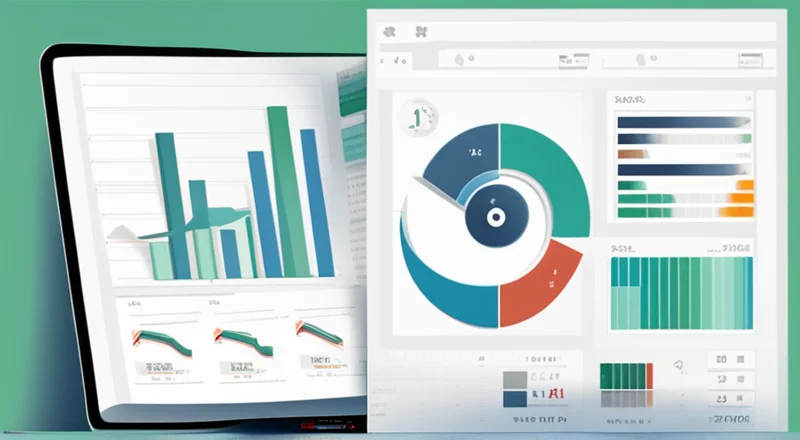
在现代制造业中,高效管理生产过程至关重要。生产记录报表是确保生产线平稳运行和持续改进的关键工具。通过准确记录和分析生产数据,企业能够及时发现问题、调整策略并提高生产力。本文将详细介绍如何利用Excel创建和优化生产记录报表。
1. 初步准备:确定需求与设计报表结构
在开始制作报表之前,首先需要明确报表的目的和用途。这包括了解报表的主要使用者(如管理层、车间操作员等)以及他们的具体需求。接下来,设计报表的基本框架:
- 确定报表的类型:是日报、周报还是月报?或者根据其他特定时间段。
- 选择关键指标:产量、质量、设备利用率、员工绩效等。
- 考虑数据源:哪些系统或数据库将提供数据?
- 制定标准化模板:确保每次生成报表时数据的一致性和可比性。
2. 使用Excel进行数据收集
一旦确定了报表的基本结构,接下来就是开始收集数据。Excel提供了多种方法来获取和整理生产数据:
- 手动输入数据:对于小型生产单元或试验阶段,可能需要手动记录初始数据。虽然效率较低,但适用于初期验证。
- 从外部系统导入数据:通过Excel的“数据”选项卡下的“从文本/CSV”、“从Web”、“从其他来源”等功能,可以方便地将ERP系统、MES或其他生产管理系统中的数据导入到Excel中。
- 使用公式和函数自动化计算:例如,利用SUMIF、COUNTIF、AVERAGE等函数自动计算总产量、合格率等。
- 利用Power Query简化数据处理流程:通过连接到不同的数据源并进行清洗、转换和加载(ETL)操作,快速获得所需的数据集。
3. 报表设计与格式化
在Excel中设计一个清晰、直观且易于理解的报表界面是至关重要的:
- 使用表格样式:应用预设的表格样式可以使报表看起来更加专业,并增强可读性。
- 添加条件格式:根据数值大小或状态(如“完成”、“进行中”、“延误”)自动改变单元格的颜色,以便快速识别异常情况。
- 插入图表:利用柱状图、折线图、饼图等可视化工具来展示趋势和比例关系,帮助决策者快速理解复杂数据。
- 设置动态筛选器:通过“数据透视表”或自定义筛选功能,允许用户根据需要对数据进行分组、排序和筛选。
- 添加注释和批注:为关键数据点添加解释说明,帮助非技术背景的同事更好地理解和使用报表。
4. 实施数据验证与保护机制
为了保证报表数据的准确性和完整性,需要采取一些措施来控制访问权限和防止错误输入:
- 锁定单元格:仅允许特定人员修改关键字段,其他人只能查看数据。
- 设置数据有效性规则:通过限制输入值的范围或格式,减少人为错误的发生。
- 启用保护工作表:防止未经授权的更改,保护敏感信息不被篡改。
- 定期备份文件:避免因意外导致数据丢失。
5. 培训与推广
即使是最优秀的报表设计,如果不能被正确理解和使用,也难以发挥其应有的作用。因此,在部署报表前进行充分的培训和推广非常重要:
- 编写详细的操作指南:为每个角色提供详尽的说明文档,确保每个人都清楚如何操作报表。
- 组织培训课程:举办面对面或在线研讨会,演示报表的各项功能及其应用场景。
- 鼓励反馈:建立反馈渠道,收集用户的意见和建议,不断优化报表的设计和功能。
6. 持续改进与维护
随着企业的不断发展和业务的变化,生产记录报表也需要不断地更新和完善:
- 定期审查报表内容:检查各项指标是否仍然适用,是否有必要增加新的统计维度。
- 跟踪关键绩效指标(KPIs):持续监控关键绩效指标的变化趋势,及时发现潜在问题。
- 优化数据处理流程:定期评估数据收集和处理的过程,寻找提高效率的方法。
- 升级技术支持:随着Excel版本的更新迭代,利用新功能进一步提升报表的功能和用户体验。
7. 高级技巧与最佳实践
除了上述基本步骤外,还有许多高级技巧可以帮助你更有效地管理和分析生产数据:
- 利用数据透视表进行深入分析:数据透视表是Excel中非常强大的数据分析工具,它允许你从不同角度查看和汇总数据,轻松找出隐藏的模式和趋势。
- 运用宏自动化任务:如果你熟悉VBA编程,可以通过编写宏脚本来实现一些重复性的任务,比如自动刷新数据、生成图表或发送邮件通知。
- 结合Power BI扩展报表功能:对于那些希望进一步提升报表展示效果的企业,可以考虑使用Power BI等商业智能工具来补充或替换原有的Excel报表,从而获得更丰富、更互动的数据可视化体验。
- 实施版本控制:对于重要且频繁更新的报表,采用版本控制系统(如Git)来追踪每次改动的历史记录,便于回溯和比较。
- 定期清理和归档旧数据:为了避免Excel文件变得过于庞大而影响性能,应定期删除不再需要的历史数据,并将其归档保存。
8. 结论与展望
通过以上步骤,我们能够制作出既美观又实用的Excel生产记录报表,不仅能提高生产效率,还能帮助企业做出更加明智的决策。当然,随着时间推移和技术进步,这些方法也会随之演变和发展。因此,保持学习和探索的态度,持续优化你的报表体系,才能真正实现长期的成功。









